系统之家xp系统重装方法
分类:windows7教程 发布时间:2017-01-12 09:04:26
系统之家xp纯净版对于游戏兼容性非常好,游戏迷网友们听到这里,是不是已经迫不及待想把系统之家xp系统重装到自己的电脑啦,别急哈,我这就把最好用最简单的系统之家xp安装方法分享给你们。
系统之家xp纯净版系统是目前最受欢迎的操作系统之一,系统之家xp系统重装的方法有很多种,如光盘安装系统、硬盘安装系统、pe系统安装系统等等。今天教你如何使用硬盘系统之家安装xp纯净版,大家一起来看看吧。
一、系统之家xp系统重装前准备
1、保证能够正常进入系统;
2、下载Ghost WinXP系统镜像文件;
二、系统之家xp系统重装步骤
首先下载Ghost WinXP系统镜像“YLMF_GHOST_XP_SP3_2014_12.iso”到本地硬盘上(这里下载在D盘上);
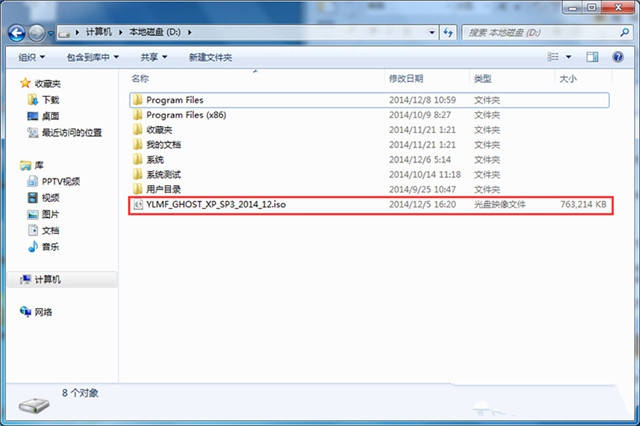
系统之家xp系统重装界面1
2、解压所下载的“YLMF_GHOST_XP_SP3_2014_12.iso”镜像;
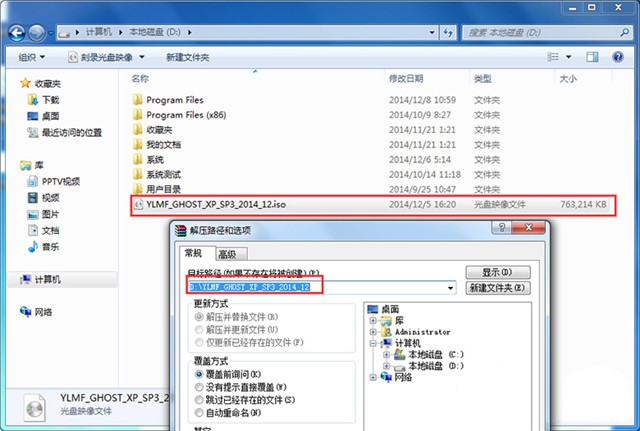
系统之家xp系统重装界面2
3、解压出来的文件夹内容;
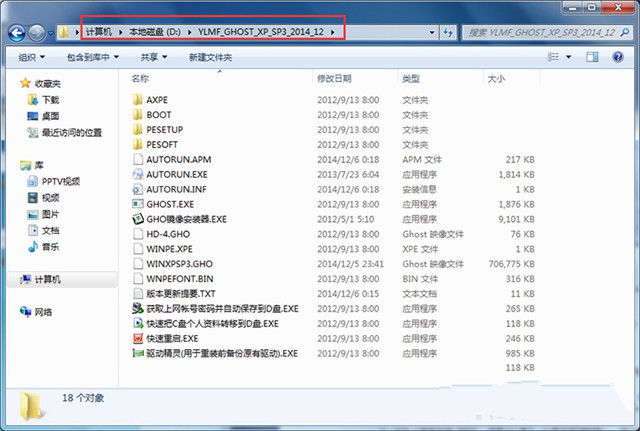
系统之家xp系统重装界面3
4、把“WINXPSP3.GHO”和“GHO镜像安装器.EXE”两个文件剪切到磁盘根目录下,这里选择放在D盘里;
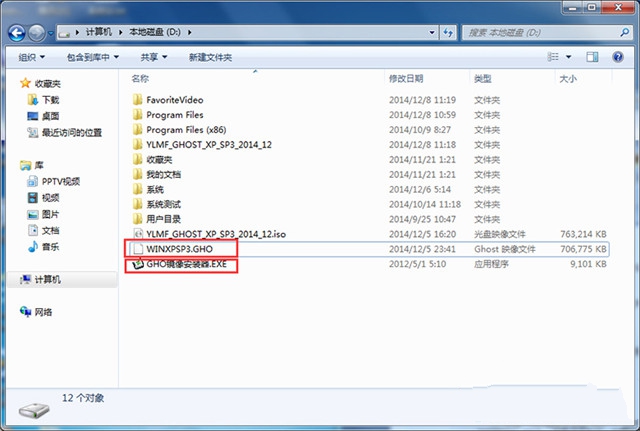
系统之家xp系统重装界面4
提示:为什么不直接在文件夹内执行?因为文件夹命名过长,有时候会导致安装失败,如下图所示。(若用户想在文件夹内直接执行,可把文件夹重新命 名,例如命名为“WinXP”等。)
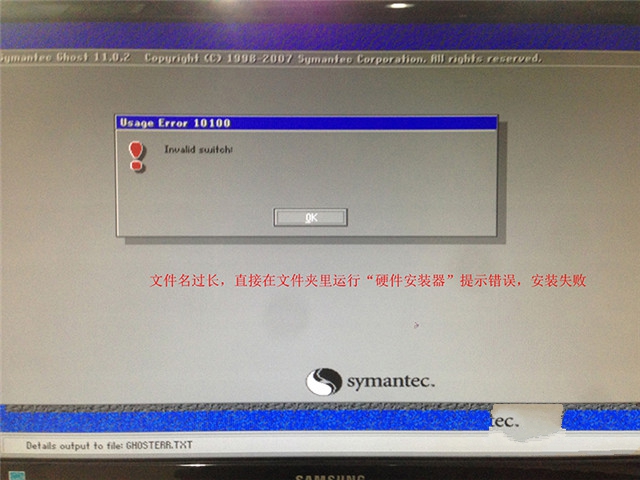
系统之家xp系统重装界面5
5、双击“GHO镜像安装器.EXE”,选择“C盘”(C盘为系统磁盘),插入映像文件“WINXPSP3.GHO”,接着点击执行,如图所示:
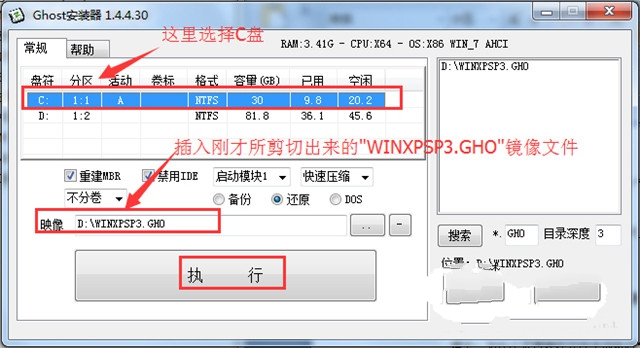
系统之家xp系统重装界面6
提示:在执行系统之家xp安装前要把360等杀毒软件关闭,否则无法正常安装。(若360杀毒软件开启,会提示有毒,下载的Ghost WinXP系统镜像的软件都是安全无毒 的,用户可放心使用。)
6、选择“执行后”电脑会自动重启,格式化C盘,还原数据;
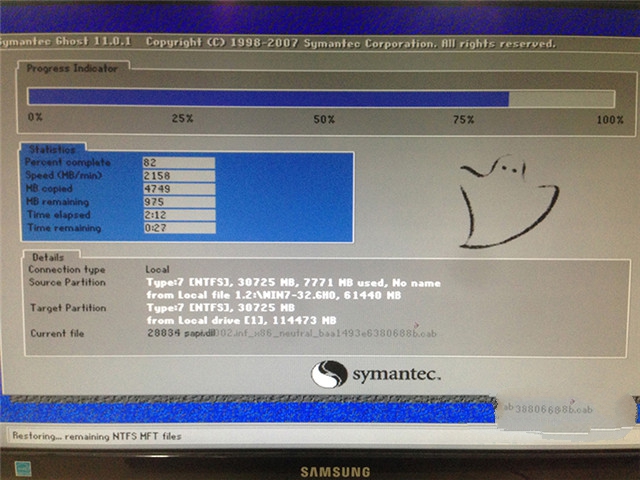
系统之家xp系统重装界面7
7、数据还原之后,自动重启,进入驱动系统之家安装xp界面;

系统之家xp系统重装界面8

系统之家xp系统重装界面9
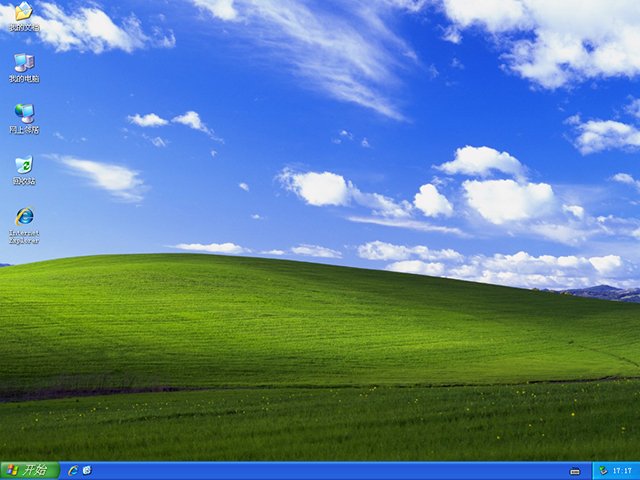
系统之家xp系统重装界面10
系统之家xp系统重装图解讲解到这里就结束了,进入WinXP桌面,这样本地硬盘系统之家重装xp的步骤就完成了。用户可以尽情地在WinXP系统下玩游戏了。方法看上去虽然很难的样子,但是实际操作起来大家就会发现,其实这个方法还蛮简单的嘛。






 立即下载
立即下载







 魔法猪一健重装系统win10
魔法猪一健重装系统win10
 装机吧重装系统win10
装机吧重装系统win10
 系统之家一键重装
系统之家一键重装
 小白重装win10
小白重装win10
 杜特门窗管家 v1.2.31 官方版 - 专业的门窗管理工具,提升您的家居安全
杜特门窗管家 v1.2.31 官方版 - 专业的门窗管理工具,提升您的家居安全 免费下载DreamPlan(房屋设计软件) v6.80,打造梦想家园
免费下载DreamPlan(房屋设计软件) v6.80,打造梦想家园 全新升级!门窗天使 v2021官方版,保护您的家居安全
全新升级!门窗天使 v2021官方版,保护您的家居安全 创想3D家居设计 v2.0.0全新升级版,打造您的梦想家居
创想3D家居设计 v2.0.0全新升级版,打造您的梦想家居 全新升级!三维家3D云设计软件v2.2.0,打造您的梦想家园!
全新升级!三维家3D云设计软件v2.2.0,打造您的梦想家园! 全新升级!Sweet Home 3D官方版v7.0.2,打造梦想家园的室内装潢设计软件
全新升级!Sweet Home 3D官方版v7.0.2,打造梦想家园的室内装潢设计软件 优化后的标题
优化后的标题 最新版躺平设
最新版躺平设 每平每屋设计
每平每屋设计 [pCon planne
[pCon planne Ehome室内设
Ehome室内设 家居设计软件
家居设计软件 微信公众号
微信公众号

 抖音号
抖音号

 联系我们
联系我们
 常见问题
常见问题



